Introdução
Este documento descreve a configuração de um túnel SSH de suporte técnico sob demanda para dispositivos virtuais Umbrella.
Túnel SSH de suporte técnico sob demanda
Um engenheiro de suporte pode solicitar acesso remoto ao seu dispositivo virtual (VA) para diagnosticar melhor um caso de suporte e possivelmente revisar ou atualizar as configurações para melhorar a disponibilidade do VA. Para que um engenheiro de suporte Umbrella obtenha acesso a um VA Umbrella no local, essas diretrizes devem ser seguidas.

Note: Essas informações aplicam-se somente ao VA com a versão 2.1.0 ou superior.
Pré-requisitos
- Todos os requisitos para configurar um VA no VMWare ou no Hyper-V da documentação de instalação devem ser atendidos.
- Qualquer firewall deve ser configurado para permitir conexões de saída com s.tunnels.ironport.com.
- O VA tenta se conectar nas portas TCP 22, 25, 53, 80, 443 ou 4766 sucessivamente.
Para testar a conectividade, você pode executar telnet para o túnel de suporte:
telnet s.tunnels.ironport.com 25
Tentando 63.251.108.107...
Conectado a s.tunnels.ironport.com.
O caractere de escape é '^]'.
SSH-2.0-OpenSSH_6.2 CiscoTunnels1
Ativando o túnel
O túnel SSH conecta-se a s.tunnels.ironport.com. A duração da conexão é configurável, com um padrão de 72 horas.
Ativação do túnel em dispositivos virtuais hospedados em VMware e Hyper-V
Os túneis podem ser ativados no console do VA usando o comando de teclado "CTRL+T".
Selecione Sim quando solicitado:
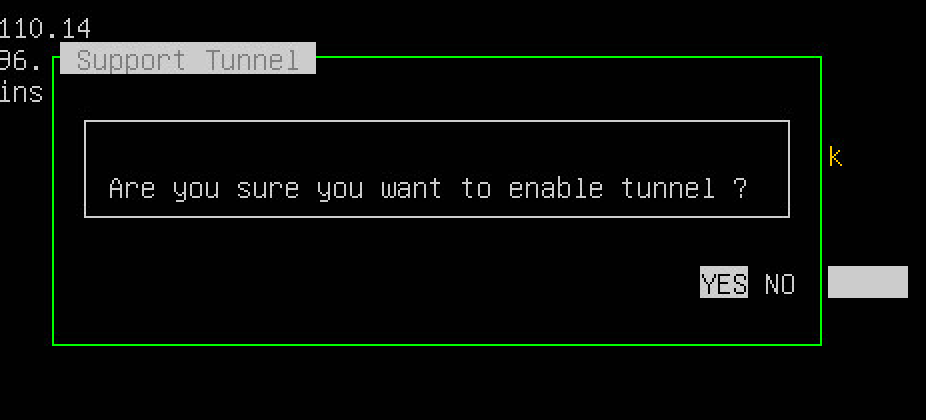 115013855903
115013855903
Primeiro, você é solicitado a definir a duração da sessão de túnel:
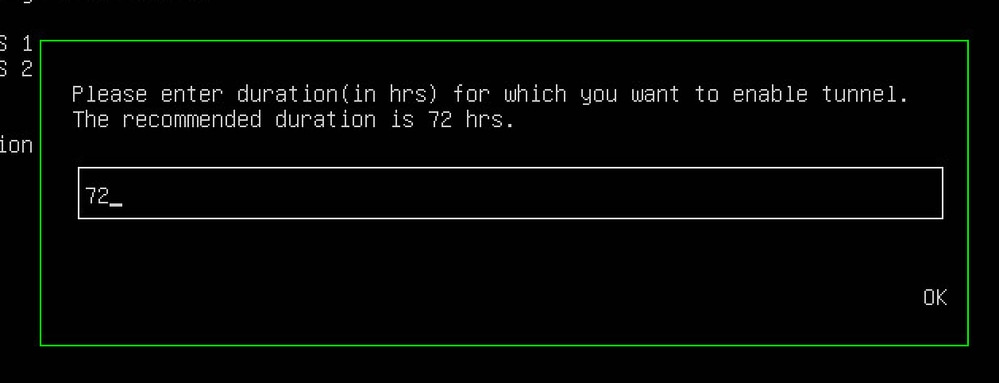 115013856003
115013856003
Selecione OK e uma janela será exibida mostrando o número de série e a senha do túnel de suporte. Essas informações devem ser transmitidas ao técnico de suporte. Depois de selecionar OK, o VA tenta fazer uma conexão com o servidor de túnel de suporte:
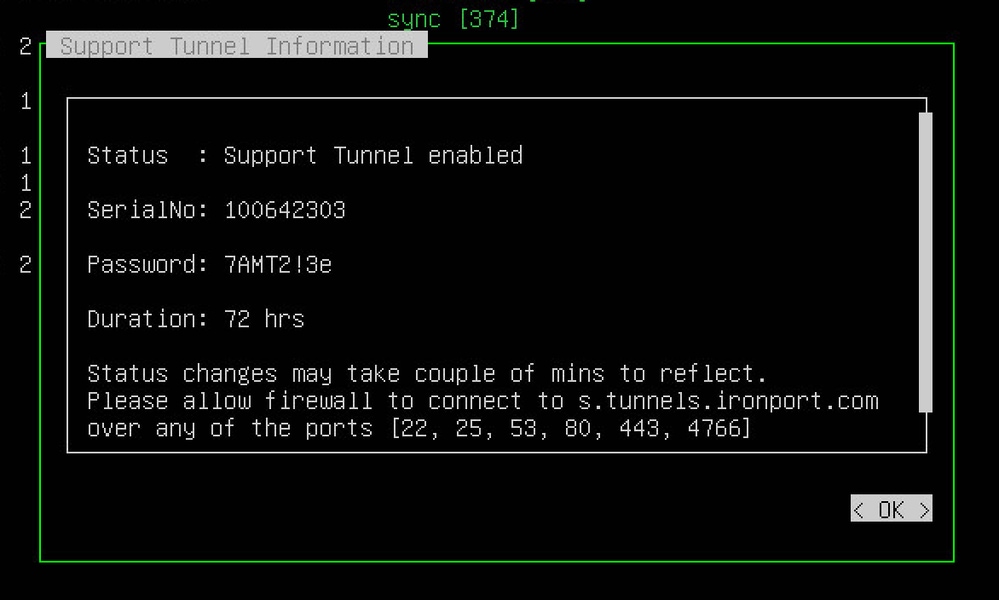 115013853243
115013853243
Clique em OK para fechar a janela. Verifique se o console VA mostra "Remote Support Tunnel: Conectado".
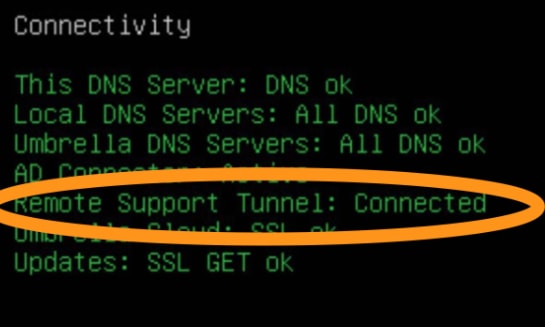 360000820923
360000820923
Habilitando o túnel em dispositivos virtuais hospedados em outras plataformas
Conecte-se ao VA sobre SSH e use o comando config como abaixo:
- Para ativar o túnel de suporte, insira config tunnel enable <duration in hours>.
- Para desativar o túnel de suporte, digite config tunnel disable.
- Para verificar o status do túnel de suporte, digite config tunnel status.
- Para visualizar essas opções, digite config tunnel help.
Obtendo suas credenciais para compartilhar com o suporte
O número de série e a senha exibidos no console do VA ou ao usar o comando config tunnel status devem ser fornecidos ao técnico de suporte.

Note: A senha que você recupera e compartilha com o suporte não pode ser usada diretamente para acessar o VA. Por motivos de segurança, a senha real é derivada criptograficamente da senha que você vê. Para obter o número de série e a senha do console VA, faça uma captura de tela após ativar o túnel com Ctrl+T. Verifique se a captura de tela pode ser lida por humanos.
Desativando/reativando o túnel
O túnel permanece estabelecido por 72 horas por padrão, no entanto, você pode estender a duração do túnel usando a opção Re-enable.
No VMware e Hyper-V, o túnel pode ser desativado ou reativado a qualquer momento com o comando de teclado CTRL-T:
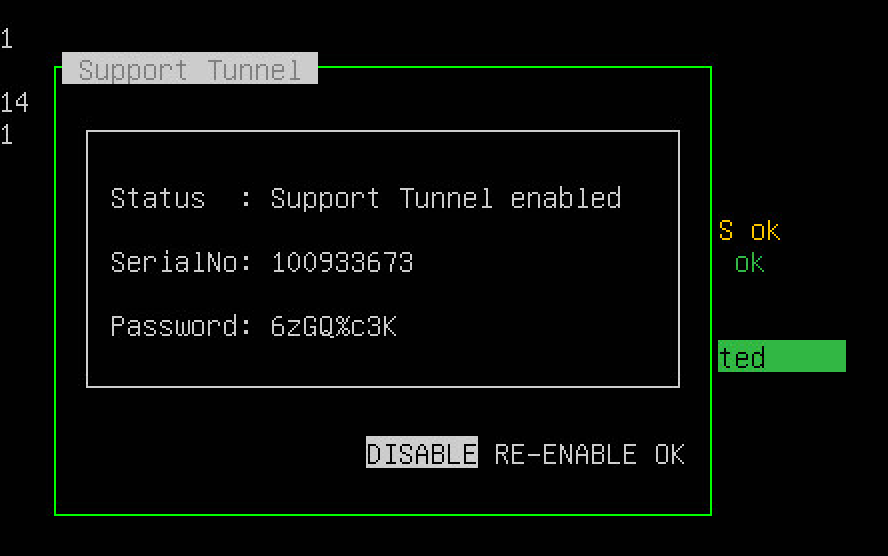 115013688906
115013688906

Note: Pode levar até um minuto para que o status do túnel mude de Conectado para Desabilitado, tanto na interface do usuário quanto no back-end, à medida que o túnel é desativado normalmente, em vez de ser encerrado.
Em outras plataformas, você pode usar este comando:
- config tunnel reenable <duration in hours>
Se você tentar reativar o túnel imediatamente após desativá-lo, isso poderá levar a uma condição estranha e a uma mensagem de erro, pois o túnel não está totalmente desativado nesse estágio.
A reativação do túnel não altera a senha da sessão de túnel existente do VA. Por padrão, selecionar a opção Re-enable adiciona 72 horas de duração do túnel a partir da hora atual.
Status do túnel
Conectado
O status muda de Disabled para Connected assim que você ativa o túnel. Se a conexão for bem-sucedida, observe que o status permanece no modo Connecting por aproximadamente um minuto enquanto o VA tenta estabelecer seu túnel com o servidor.
Desabilitado
Se você não ativou explicitamente o túnel, o status Disabled será exibido. Observe que depois de desabilitar explicitamente o túnel, leva aproximadamente um minuto para que o status do túnel mude de Conectado para Desabilitado.
Conectando
No estado de conexão, o VA está tentando estabelecer o túnel (tentando as portas 22, 25, 53, 80, 443 e 4766 sequencialmente) com um atraso de 5 minutos entre cada tentativa. O VA permanece nesse estado até que uma conexão seja estabelecida, ou 30 minutos tenham decorrido sem que nenhuma conexão bem-sucedida tenha sido estabelecida.
A conexão pode falhar devido a problemas de rede (por exemplo, portas bloqueadas).
Tempo limite
Se o VA não puder estabelecer uma conexão com o servidor remoto, o status será Expirado. O tempo limite ocorre aproximadamente 30 minutos depois que o VA tenta estabelecer um túnel com o servidor remoto.
Persistência de túnel
Quando um túnel de suporte é habilitado, o VA respeita o valor de duração inserido, mesmo se o VA for reinicializado ou atualizado. Nenhuma ação adicional é necessária para você. Se o VA for reinicializado ou atualizado e o tempo ainda permanecer na duração especificada, o VA tentará se reconectar ao servidor de túnel SSH automaticamente.

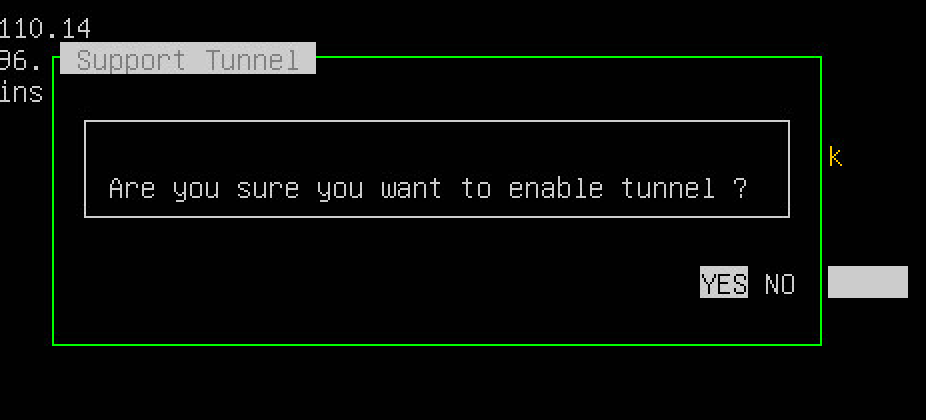
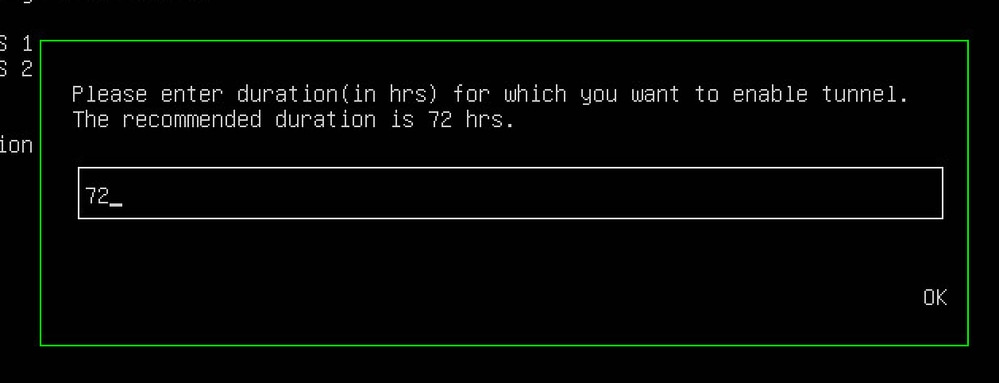
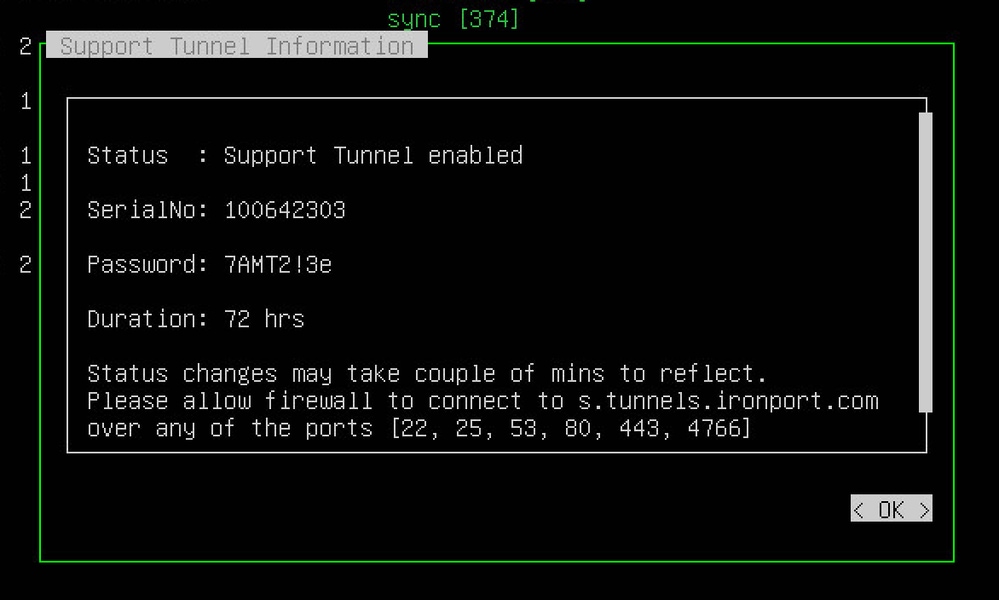
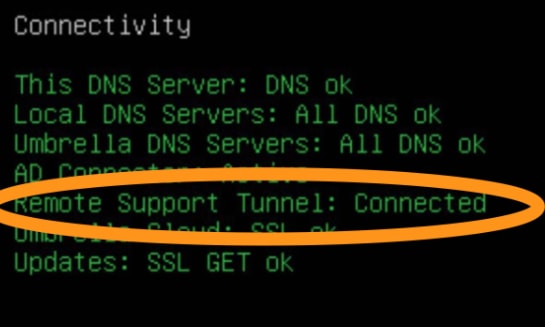
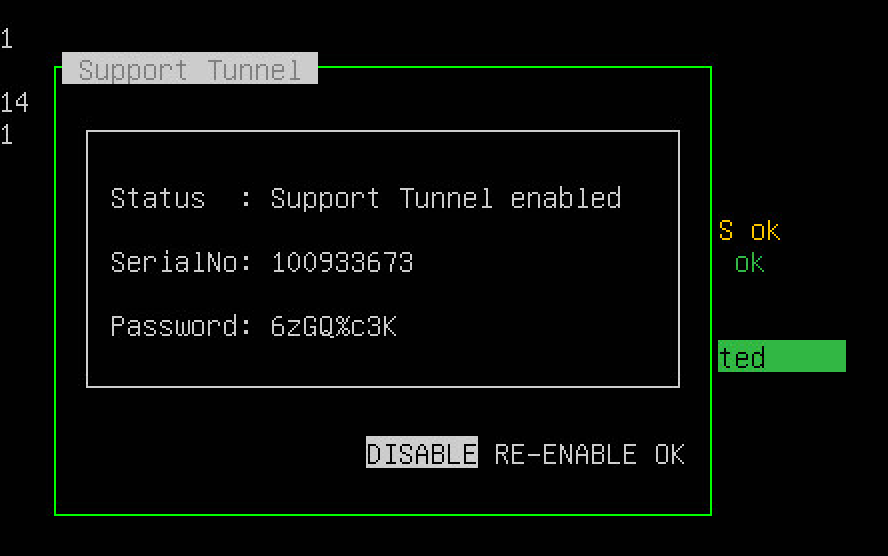
 Feedback
Feedback